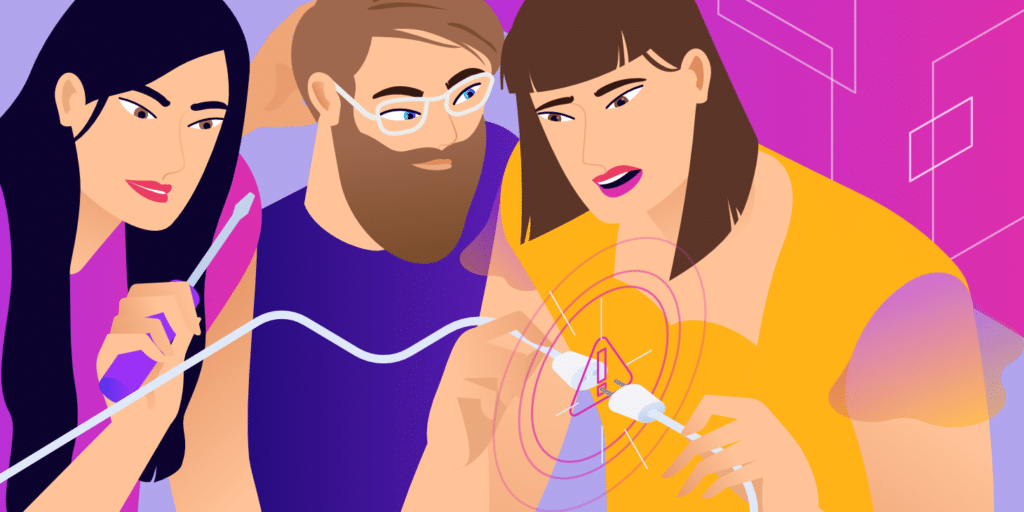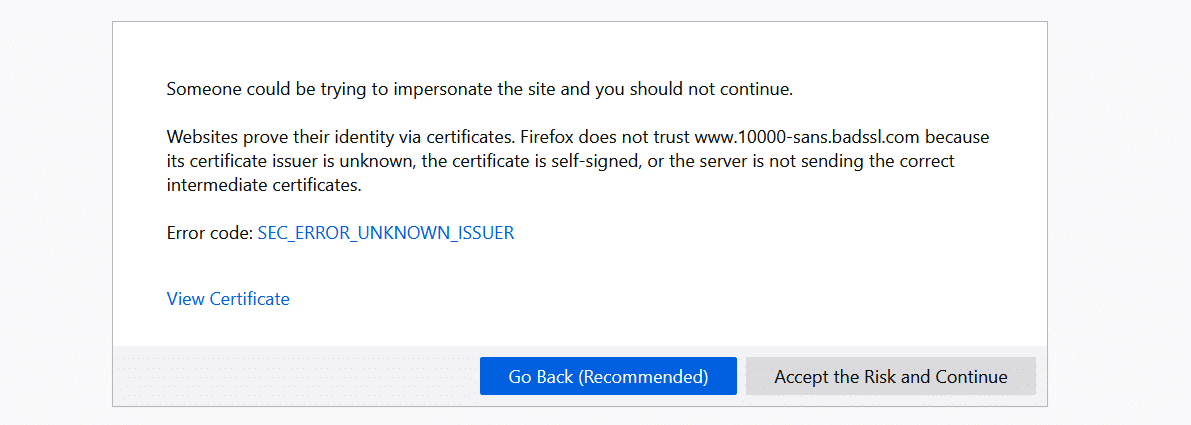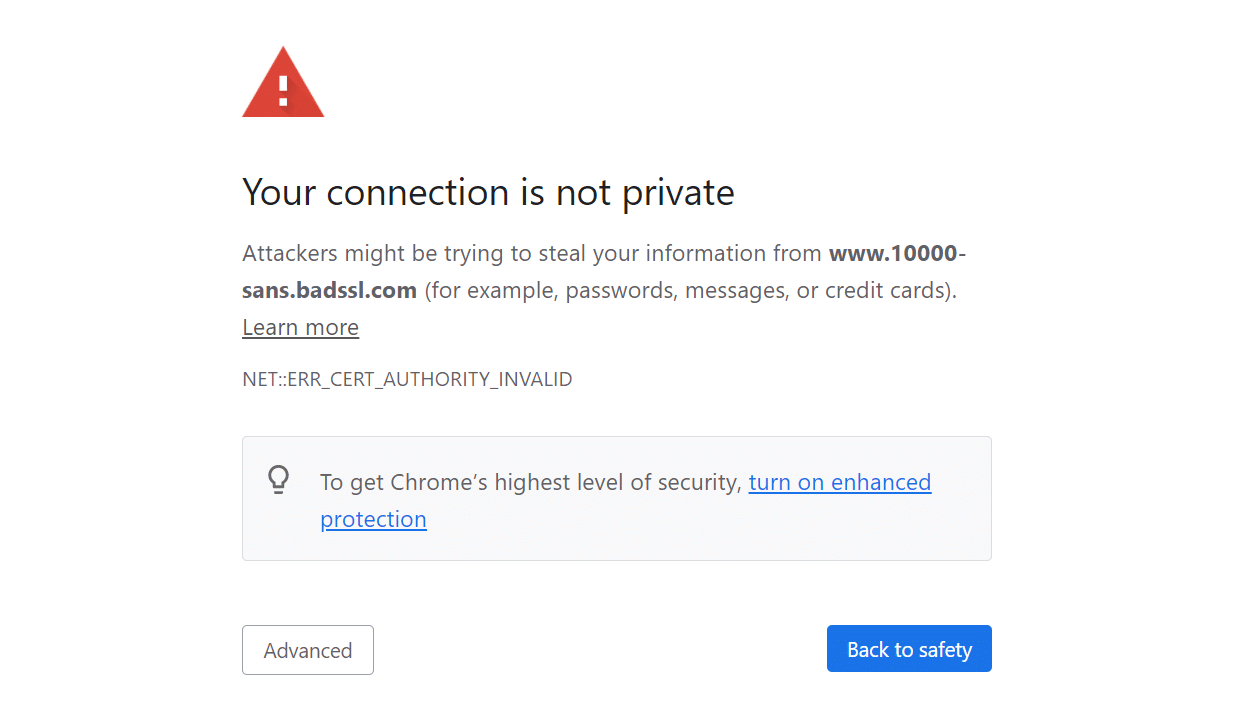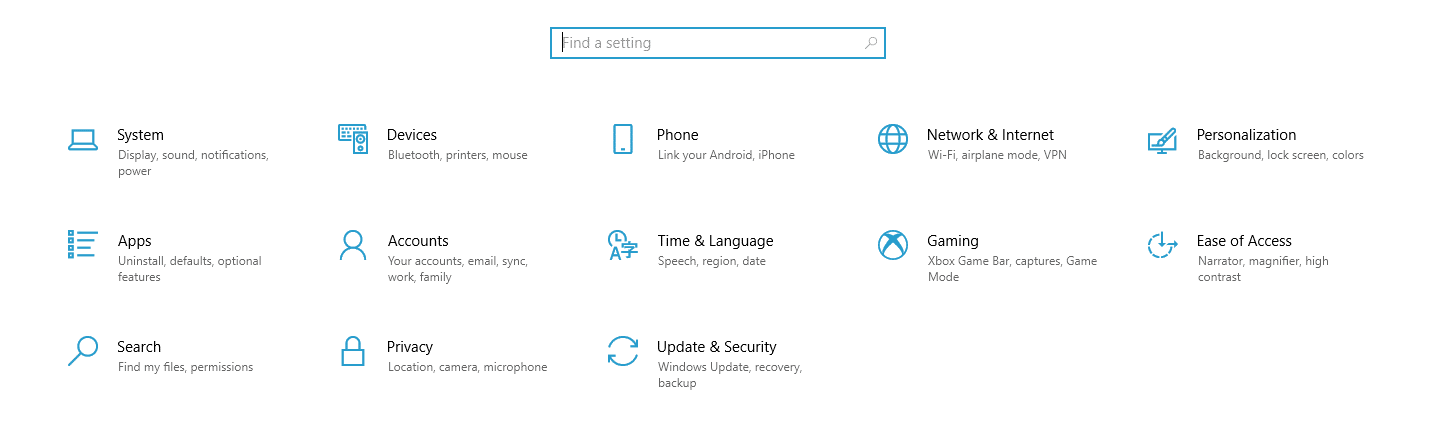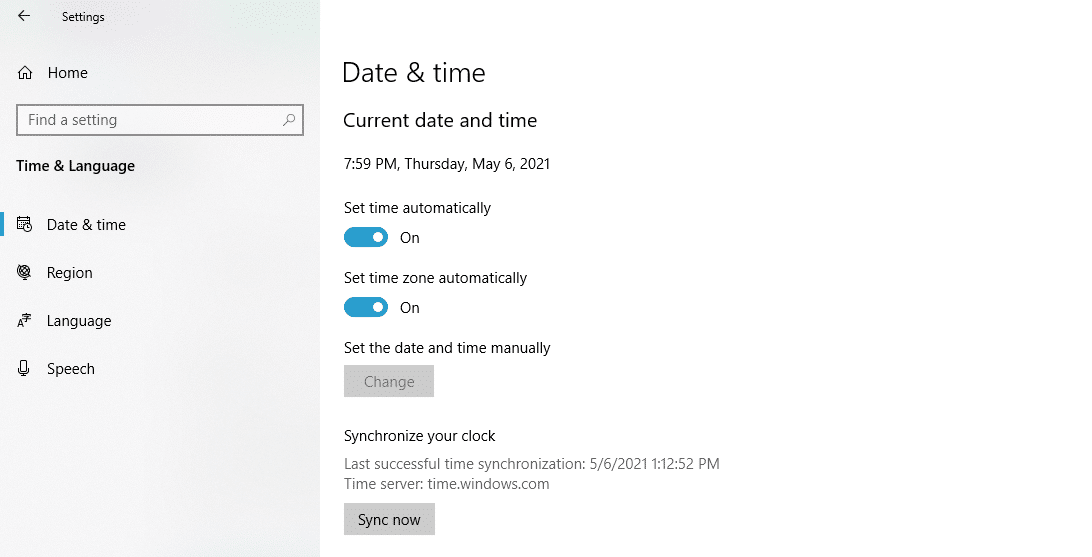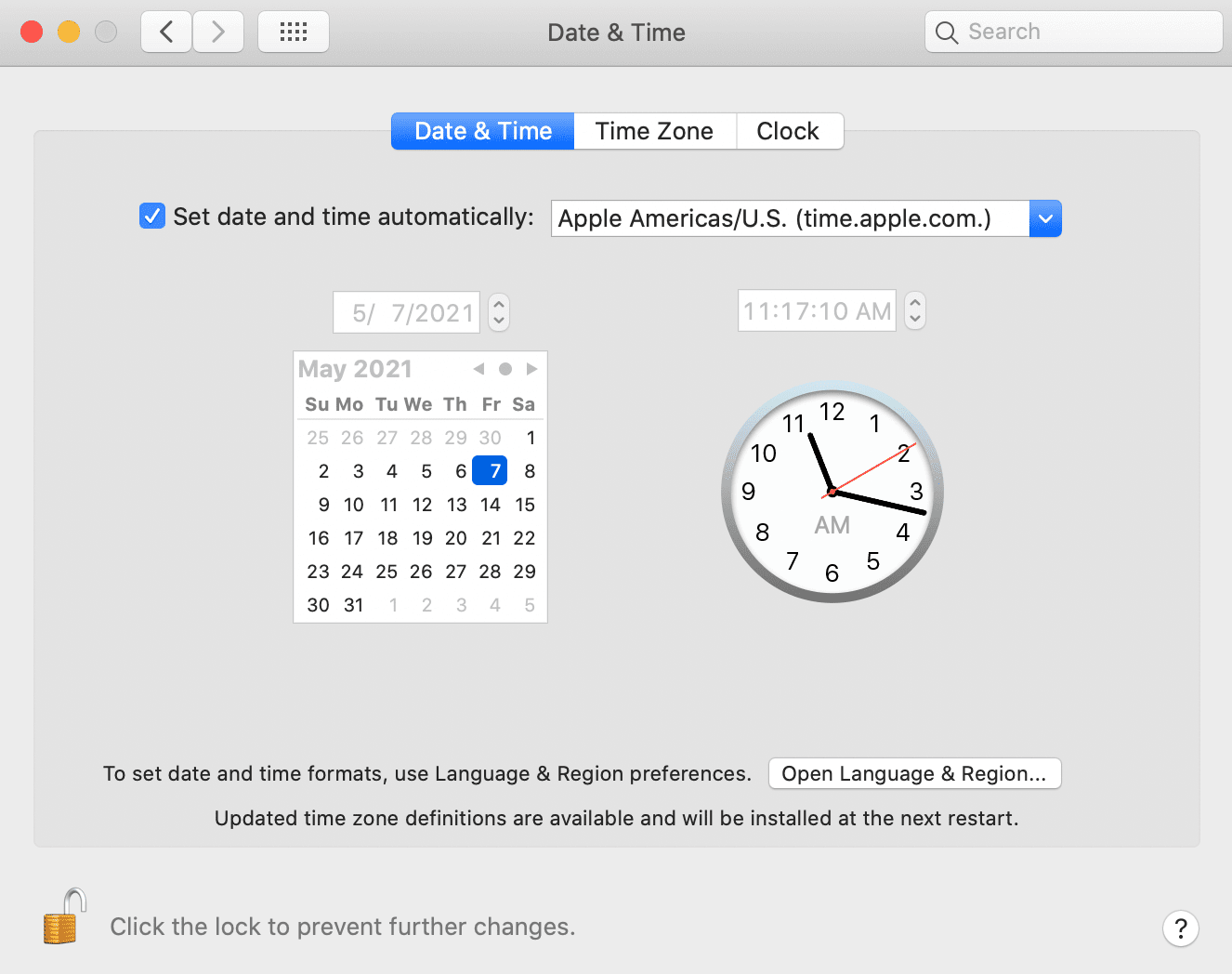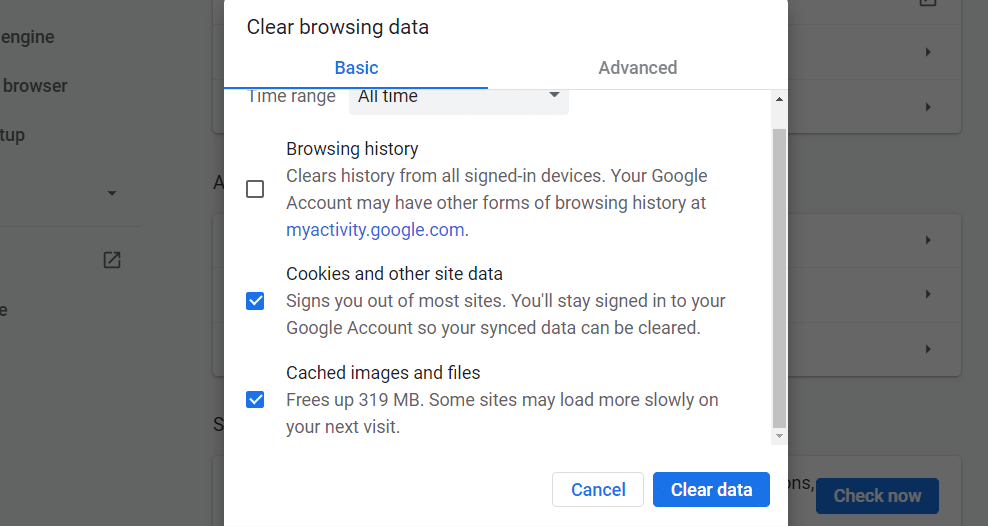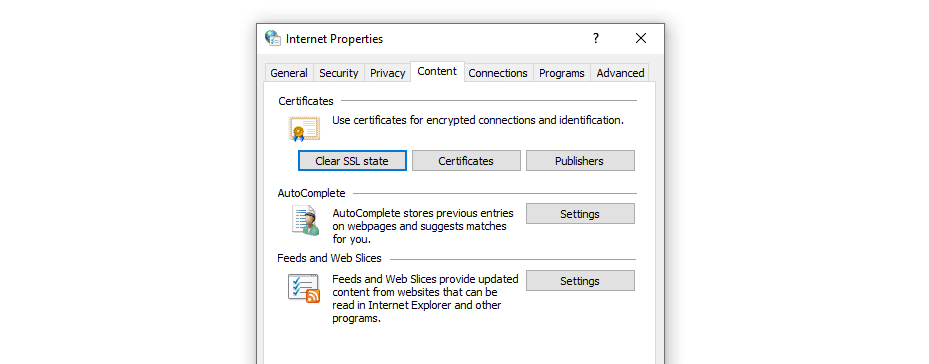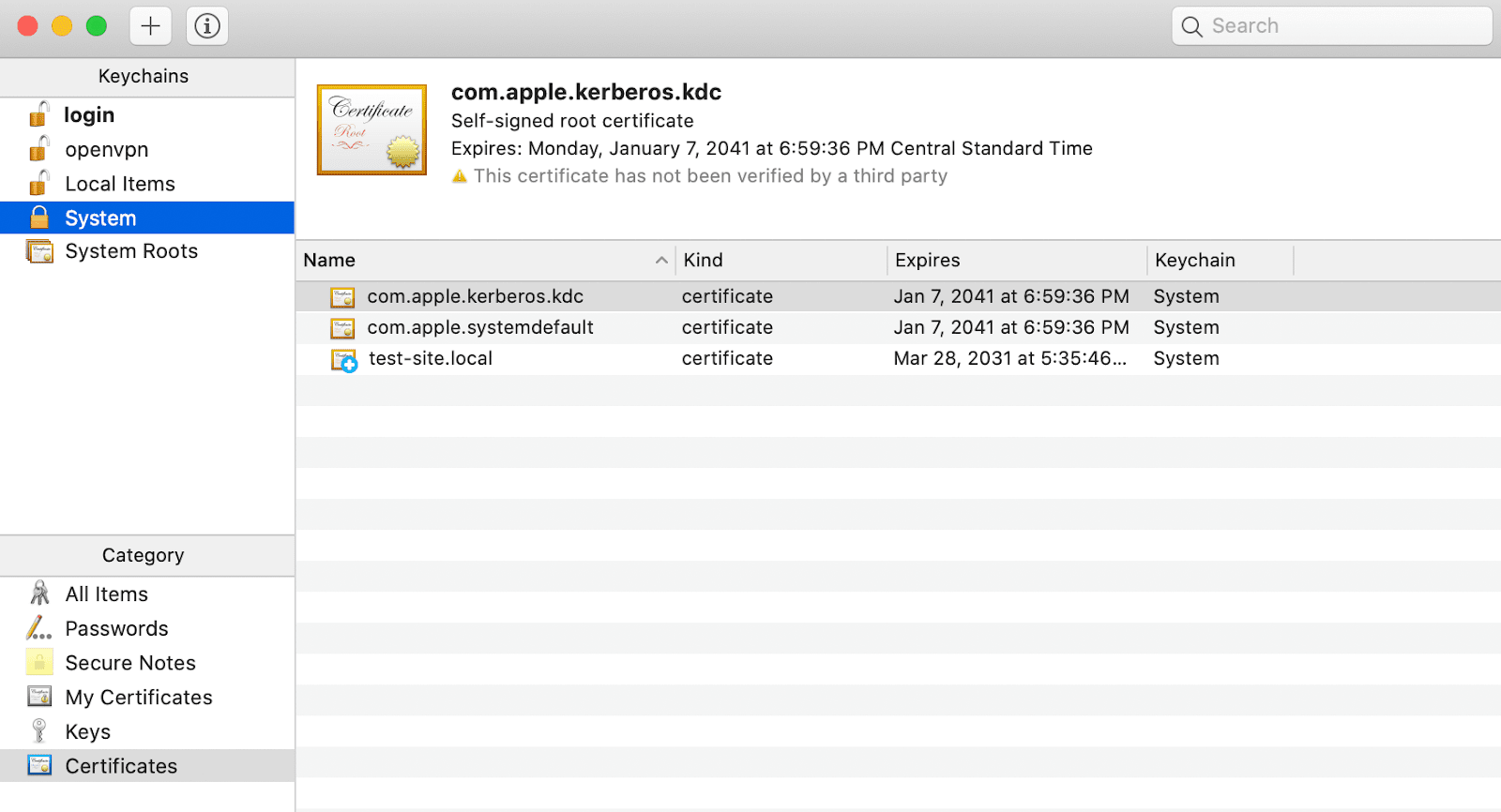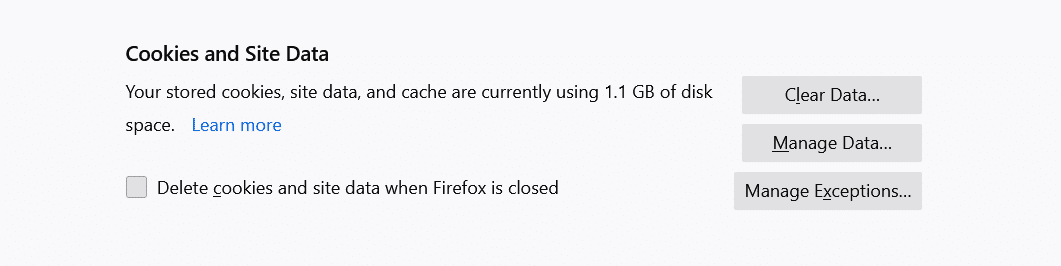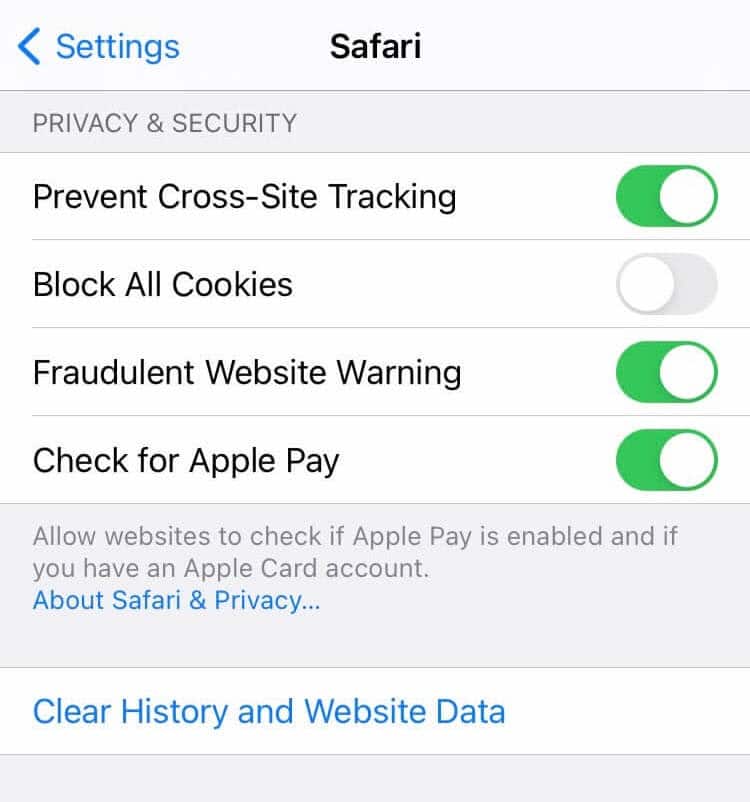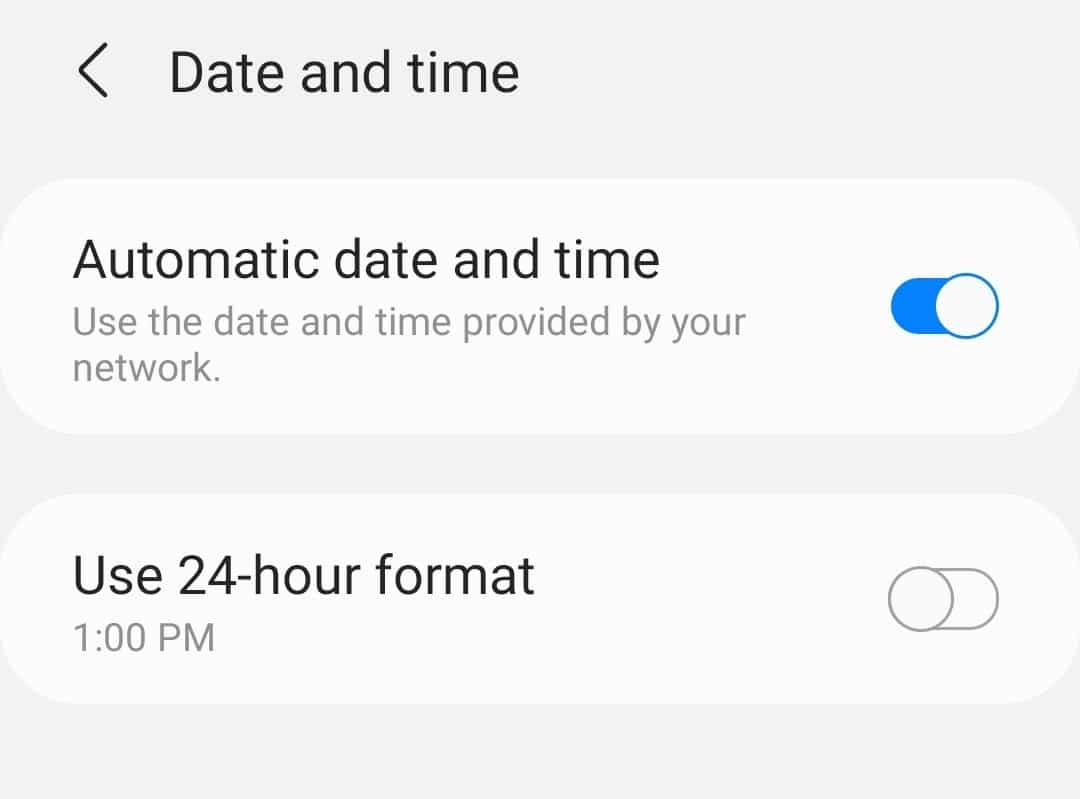修复不同浏览器和平台中的SSL连接错误
错误类型: 浏览器错误 错误名称: SSL连接错误 英文名称: SSL Connection Error 错误描述: 在浏览网站时,可能会遇到几种类型的SSL连接错误。其中一些错误是由于服务器端问题造成的,而另一些错误是由于本地配置问题造成的。 错误变体: SEC_ERROR_UNKNOWN_ISSUERNET::ER_CERT_COMMON_NAME_INVALIDSSL Handshake FailedERR_SSL_OBSOLETE_VERSIONERR_SLL_PROTOCOL_ERROR 更多信息
为您的网站获取并设置安全套接字层(SSL)证书从未如此简单。但是,即使正确安装了证书并强制通过HTTPS进行通信,您仍可能会遇到SSL连接错误。很多时候,这些错误信息会导致用户跳出网站,然后网站的跳转率就会飙升。
了解SSL错误的原因将有助于防止它们出现在您的网站上。根据你看到的消息和你正在使用的浏览器或操作系统,你也会知道遇到问题该怎么做。
在本文中,我们将讨论什么是SSL连接错误及其主要原因。我们还将讨论它们最常见的类型以及如何对它们进行故障排除。
什么是SSL连接错误?
如何修复SSL连接错误
什么是SSL连接错误?
Firefox中存在SSL连接错误。
浏览网站时,您可能会遇到几种类型的SSL连接错误。其中一些错误是由服务器端问题引起的,而另一些错误是由本地配置问题引起的。
一般来说,SSL连接错误会阻止您通过超文本传输协议安全(HTTPS)安全地浏览网站。您的浏览器可能允许您继续连接,但在大多数情况下,它会告诉您这样做的风险自负。如果没有有效的SSL证书,恶意方可以拦截您与您试图查看的网站交换的任何数据。
您可能会遇到的一些最常见的SSL连接错误包括:
NET:ERR _ CERT _ AUTHORITY _ valid
NET::ER _ CERT _ COMMON _ NAME _无效
SSL握手失败
错误_ SSL _过时_版本
错误_ SLL _协议_错误
每种类型的SSL连接错误都指向不同的原因。当您遇到这样的问题时,您的浏览器会显示一条特定的消息,告诉您为什么会看到它:
请务必注意,不同浏览器的错误消息可能会有所不同。上图来自火狐,但当我们用Chrome打开同一个网站时,会弹出下图:
Chrome中错误的SSL连接
如前所述,并不是所有的SSL连接错误都是由服务器配置问题引起的。您的网站可以拥有完全有效的SSL证书,但用户在访问它时仍可能遇到错误。
在接下来的几个部分中,我们将向您展示如果您尝试访问该网站并遇到SSL连接问题时该怎么办。
如何修复SSL连接错误
如果您不对网站负责,您将无法修复服务器端SSL连接错误。但是,由于您的本地设备或浏览器配置问题,可能会出现一些问题。
我们将向您展示如何使用各种浏览器、移动操作系统和社交媒体平台来修复导致SSL连接错误的本地问题。
如何修复谷歌浏览器中的SSL连接错误
如何修复Firefox中的SSL连接错误
如何修复Safari中的SSL连接错误
如何修复iPhone和iPad上的SSL连接错误
如何修复Android上的SSL连接错误
如何修复脸书上的SSL连接错误
如何修复Gmail上的SSL连接错误
如何修复YouTube上的SSL连接错误
1.如何修复谷歌浏览器中的SSL连接错误
如果你在Google Chrome中遇到SSL连接错误,你可以实现几个快速修复。
首先,确保你运行的是最新版本的Chrome。你可以从浏览器本身更新Chrome,也可以从谷歌Chrome的网站下载并安装最新版本。
接下来,检查系统的时间和日期是否同步。如果您的设备时间不正确,您可能会在整个网络中遇到SSL连接问题,因为一些SSL证书依赖内部系统时钟进行验证。计算机上不正确的时间或日期可能会导致错误,因为您的浏览器无法验证这些证书。
在Windows上,您可以通过打开设置菜单并选择时间和语言选项来固定时间和日期:
访问Windows的时间和语言设置
在下一个屏幕上,确保启用了自动设置时间和自动设置时区选项。或者,您可以手动选择时区,并启用手动设置日期和时间的选项:
在Windows中同步时间
如果你在macOS上使用Chrome,点击屏幕左上角的苹果图标打开系统偏好设置菜单。选择日期和时间选项,并启用日期和时间设置的自动设置:
Mac的日期和时间设置
在确定日期和时间后,尝试访问Chrome中显示SSL连接错误的网站。如果问题依然存在,请继续清理Chrome缓存和cookie。为此,请打开设置菜单,然后单击清除浏览数据。
将弹出一个窗口,以便您可以选择要清除的数据。如果您正在使用基本设置,请选择Cookies和其他站点数据以及缓存的图像和文件,然后单击清除数据按钮:
清除Chrome中的缓存和cookie
您可以尝试的另一个修复方法是清除操作系统中的SSL状态。要在Windows中执行此操作,请打开“开始”菜单并搜索Internet选项。单击出现的结果,将弹出Internet属性窗口。跳转到内容并单击清除SSL状态:
清除Windows中的SSL状态
清除SSL记录将删除本地存储在您计算机上的所有证书。下次重新加载网站时,会出现SSL连接错误。浏览器将尝试重新验证其证书,错误可能会在此过程中被清除。
如果您使用的是macOS,清除SSL状态的方式略有不同。打开“实用工具”菜单,然后前往“钥匙串访问”。在左侧菜单中选择Keychains下的系统选项,您将看到系统中本地存储的所有SSL证书的概述:
访问macOS的SSL状态
您可以单独选择证书并手动删除它们。如果您找到您尝试访问的网站的证书,请先删除证书,然后检查SSL连接错误是否仍然存在。
在此阶段,如果所有其他方法都失败,请暂时禁用您的防病毒软件和防火墙。我们建议将此作为最后手段,因为在大多数情况下,您的防病毒软件不会导致SSL连接问题。
如果你已经尝试了所有的修复方法,但都没有效果,你可以假设SSL连接问题出在服务器上。
2.如何修复Firefox中的SSL连接错误
在Firefox中修复SSL连接错误的方式与其他浏览器非常相似。您可以按照上一节中的说明来实现以下修复:
检查系统的日期和时间,并进行调整。
清除您的本地SSL记录。
如果这些解决方案都不起作用,那么是时候清理Firefox浏览器cookie和缓存了。为此,请转到选项菜单,并跳转到隐私和安全标签。然后单击Cookie和站点数据下的清除数据按钮:
清除Firefox中的站点数据
再次尝试访问存在SSL连接错误的网站。如果您的浏览器无法建立连接,请检查是否有新版本的Firefox可以更新。
3.如何修复Safari中的SSL连接错误
到目前为止,我们已经修复了许多跨操作系统的SSL连接错误。如果您使用的是Safari,请按照Google Chrome部分给出的说明开始操作:
检查系统的日期和时间,并进行调整。
在macOS中清除本地SSL状态。
如果SSL连接错误仍然存在,您可以继续并清除Safari浏览器cookie和缓存。如果您使用的是iMac、Macbook、iPhone或iPad,请查看此处的确切说明:
打开Safari设置菜单。
单击清除历史记录。
对了,之前请尝试访问有SSL连接错误的网站。除非您正在处理服务器端配置问题,否则错误现在应该会消失。
4.如何修复iPhone和iPad上的SSL连接错误
在iPhone或iPad上修复SSL连接错误的过程和在macOS上是一样的。首先,您需要检查设备的日期和时间是否同步。要访问移动设备的日期和时间设置:
打开“设置”应用程序,然后选择“通用”>“日期和时间”。
检查自动设置选项是否启用。如果没有,请打开它。
手动检查您的设备是否使用了正确的时区。
更新日期和时间设置后,您可以继续清除浏览器的cookie和缓存。为此,请打开“设置”应用程序,然后选择“Safari”>“清除历史记录和网站数据”:
清除iOS上的Safari浏览数据
如果您已经在iOS设备上安装了不同的浏览器,过程应该仍然是相似的。
不幸的是,最新版本的iOS删除了iPhone或iPad上清除SSL标签的选项,因此这不是一个可行的解决方案。如果以上修复都无效,可以假设问题出在服务器端。
5.如何修复Android上的SSL连接错误
在Android上修复SSL连接错误相对简单。首先,不断检查你的时间和日期设置,看看它们是否准确。
打开“设置”应用程序,然后点按“通用管理”>“日期和时间”。然后检查是否启用了自动日期和时间设置:
更新Android中的日期和时间设置
需要注意的是,与iOS一样,Android不包含清除SSL状态或删除单个证书的选项。修复SSL连接错误的方法是清除Chrome浏览数据。执行以下操作:
打开Chrome浏览器,进入其设置菜单。
转到隐私和安全。
单击清除浏览数据。
选择浏览器的Cookie和站点数据以及缓存的图像和文件选项,然后单击清除数据。
清除Chrome网站数据后,检查SSL连接错误是否仍然存在。如果有,很可能是服务器端配置问题。
6.如何修复脸书上的SSL连接错误
如果您在脸书上遇到SSL连接错误,可以肯定这不是服务器端的问题。这意味着您正在处理本地配置问题。以下是您应该实施的修复措施:
调整本地时间和日期设置。
清除浏览器的缓存和cookie。
清除操作系统的SSL状态或删除脸书的任何本地证书。
你可以在本文的Google Chrome部分找到在Windows和macOS上调整日期和时间设置的说明。我们还提供了在Chrome、Firefox和Safari浏览器中清除cookie和缓存的说明。
7.如何修复Gmail上的SSL连接错误
当您尝试使用移动应用程序访问Gmail时,不会遇到SSL连接错误。但是,如果您使用Chrome、Firefox或Safari访问Gmail的网络服务,可能会弹出SSL错误。在这种情况下,您应该:
调整您的本地时间和日期设置(查看上面的谷歌浏览器部分获取说明)。
清除浏览器的缓存和cookie。
清除操作系统的SSL状态或删除Gmail的所有本地证书。
如果所有这些都失败了,你可以使用移动应用程序访问Gmail,同时尝试暂时禁用防火墙或将浏览器更新到最新版本。
8.如何修复YouTube上的SSL连接错误
YouTube的SSL连接错误可能是由您的操作系统或浏览器中的本地配置错误引起的。如果您在YouTube中遇到SSL错误:
调整您的本地时间和日期设置(查看上面的谷歌浏览器部分获取说明)。
清除浏览器的缓存和cookie。
清除操作系统的SSL状态或从YouTube中删除任何本地证书。
在本文前面,我们提供了清除Chrome、Firefox和Safari浏览器的缓存和cookie的说明。类似地,通过查看上一节中的Chrome和Safari说明,您可以找到如何清除SSL状态的分步指南。
总结
SSL连接错误有多种形式和大小。如果你正在处理一个服务器端的错误,除了等待网站所有者修复它或者继续建立一个不安全的连接之外,你通常无能为力。
也就是说,您可以尝试几种可能解决此问题的本地配置修复,包括:
调整您的时间和日期设置。
清除浏览器的cookie和缓存。
清除操作系统的SSL状态。